במקום למחוק דוא"ל, אתה יכול לנקות את תיבת הדואר הנכנס בחשבון Gmail שלך על ידי ארכיב של דוא"ל. בואו ונבדוק כיצד לארגן דוא"ל ב- Gmail ומה קורה להודעות דוא"ל שנשמרו בארכיון.

העבר דוא"ל לארכיון ב- Gmail
הדרך המהירה ביותר לנקות את תיבת הדואר הנכנס ב- Gmail היא פשוט למחוק את כל הדוא"ל מתיבת הדואר הנכנס.
עם זאת, מרבית משתמשי Gmail לא יכולים להשתמש באפשרות זו מכיוון שתמיד יהיו דוא"ל מסוים שלא תוכל להרשות לעצמך להיפטר מהם.
Gmail מספקת פיתרון לבעיה זו בכך שהיא מאפשרת למשתמשים לבצע ארכיון דוא"ל, שפשוט מעביר את הדוא"ל מ"תיבת הדואר הנכנס "לתיקיה" כל הדוא"ל "בתוך Gmail.
מה קורה להודעות דוא"ל בארכיון ב- Gmail
כאמור, ארכיון לא מוחק דוא"ל, הוא רק מסיר דוא"ל שנשמר בארכיון מתיבת הדואר הנכנס ומעביר אותם לתיקיה ייעודית בחשבון Gmail שלך.
אתה יכול לגשת בקלות לכל הדוא"ל שנשמר בארכיון ולמיילים לא ארכיביים בכל עת על ידי מעבר לקטע "כל הדואר האלקטרוני" בחשבון Gmail שלך.
כתובות דוא"ל שהועברו לארכיון מופיעות בתוצאות חיפוש כאשר אתה מחפש דוא"ל באמצעות סרגל החיפוש בג'ימייל. דבר נוסף שיש לשים לב לגבי דוא"ל שהועבר לארכיון הוא שהם חוזרים לתיבת הדואר הנכנס אם דוא"ל שהועבר לארכיון במקרה יקבל תשובה.
כעת, כשאתה יודע על דוא"ל לארכיון, הבה נבחן את הצעדים לארכיון והודעות דוא"ל בארכיון ב- Gmail.
ארכיון בחר דוא"ל ב- Gmail
עקוב אחר השלבים שלהלן כדי לארכוב דוא"ל שנבחר בחשבון Gmail שלך.
1. היכנס לחשבון Gmail שלך.
2. בחר באימייל / דוא"ל שברצונך לארכיב.
3. לאחר בחירת הדוא"ל, לחץ על סמל הארכיון שנמצא בשורת התפריטים העליונה.

4. במוקפץ, לחץ על אישור כדי לאשר שברצונך לארכוב דוא"ל שנבחר.
ארכוב את כל הדוא"ל ב- Gmail
במקרה שאתה רוצה לארכוב את כל הדוא"ל בתיבת הדואר הנכנס, תוכל לבצע את השלבים שלהלן לארכיון דוא"ל בכמויות גדולות.
1. לחץ על סמל התפריט הנמצא ליד לחצן הרענון ובחר באפשרות הכל בתפריט הנפתח.

2. הבא, לחץ על הקישור בחר כל ההודעות שמופיע מתחת לשורת התפריטים העליונה.

3. לאחר שנבחרו כל הדוא"ל, לחץ על סמל הארכיון שנמצא בשורת התפריטים העליונה.

4. לחץ על אישור בחלון הקופץ כדי לאשר.
כל האימיילים שנבחרו יועברו מהמיקום הנוכחי שלהם ויוצבו בתיקיית כל ההודעות בחשבון Gmail שלך
אימיילים לא ארכיביים ב- Gmail
בכל עת, באפשרותך לבטל את ההודעה בארכיון של כל הדוא"ל שנבחר או ב- Gmail על ידי ביצוע השלבים שלהלן.
1. לחץ על האפשרות More בתפריט הצדדי ובחר באפשרות כל הדואר.

2. ברגע שאתה נמצא ב'כל הדואר האלקטרוני ', בחר את הדוא"ל שברצונך לבטל לארכיב ולחץ על כפתור העבר לתיבת הדואר הנכנס.

כל האימיילים שנבחרו לא יועברו לארכיון ויועברו לתיבת הדואר הנכנס.
העבר דוא"ל לארכיון באפליקציית Gmail באנדרואיד או באייפון
עקוב אחר הצעדים הבאים לארכיון דוא"ל ביישום Gmail בטלפון אנדרואיד או ב- iPhone.
1. פתח את אפליקציית Gmail בטלפון אנדרואיד או ב- iPhone.
2. בחר באימייל / דוא"ל שברצונך לארכיב והקש על סמל הארכיון שנמצא בתפריט העליון.

כל הדוא"ל שנבחר יועבר מתיבת הדואר הנכנס לקטע "כל הדואר האלקטרוני".
אימיילים לא ארכיביים באפליקציית Gmail באנדרואיד או באייפון
1. פתח את אפליקציית Gmail בטלפון אנדרואיד או ב- iPhone.
2. הקש על סמל התפריט בן השורה ובחר כל הדואר בתפריט הנפתח.
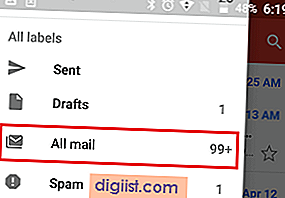
3. בקטע כל הדואר האלקטרוני, בחר את הדוא"ל שברצונך לבטל בארכיון.
לאחר בחירת הדוא"ל, הקש על תפריט 3 הנקודות ובחר באפשרות העבר לתיבת הדואר הנכנס בתפריט הנפתח.

כל האימיילים שנבחרו יועברו חזרה לתיבת הדואר הנכנס.





